恒星播放器添加阿里云盘插件的方法
时间:2023-01-29 10:03:33作者:极光下载站人气:814
很多小伙伴都喜欢使用恒星播放器软件来对视频文件进行播放,因为恒星播放器中的功能十分的丰富,支持多种格式的视频文件,并且能够快速完成视频解码,让我们得到更好的试听体验。在恒星播放器中,我们还可以添加各类插件来扩展播放器的功能,例如阿里云盘插件,这款插件可以帮助我们在线播放阿里云盘中保存的视频资源,十分的方便。有的小伙伴可能不清楚具体的操作方法,接下来小编就来和大家分享一下恒星播放器添加阿里云盘插件的方法。
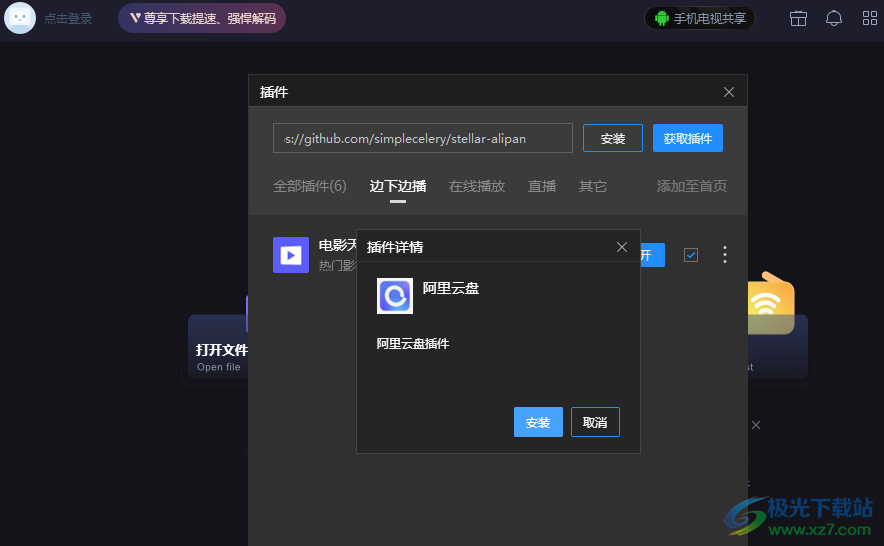
方法步骤
1、第一步,我们先打开电脑中的恒星播放器软件,然后在软件页面下方我们找到“添加插件”选项,点击打开该选项

2、第二步,打开“添加插件”选项之后,我们可以看到自己之前已经安装过的各类插件,点击“获取插件”选项,获取阿里云盘插件
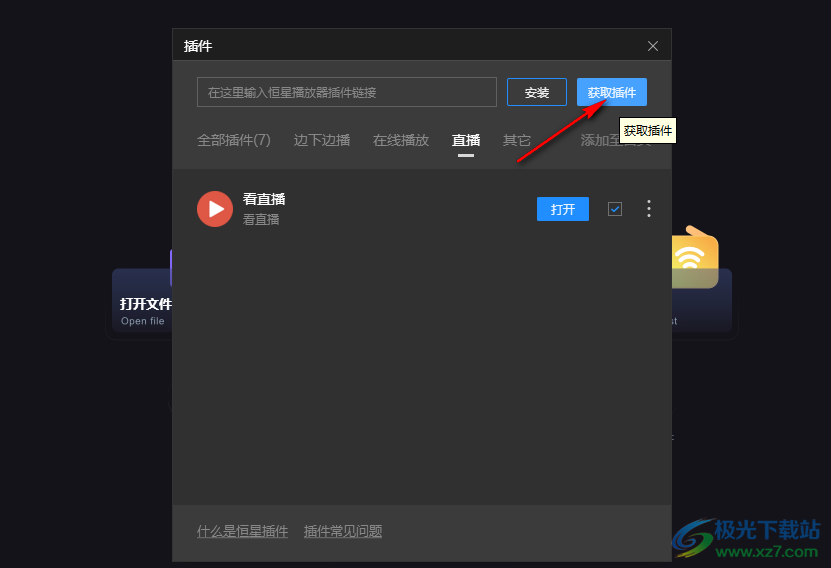
3、第三步,点击“获取插件”选项之后,会在浏览器中打开一个网页,我们在网页中搜索“恒星播放器插件”,然后找到阿里云插件,将插件链接进行复制,这里需要注意的是,我们在查找插件时可以点击该播放器的插件汇总文章,在这种文章中可以轻松找到阿里云盘插件的链接

4、第四步,复制好之后,我们回到恒星播放器页面,在该页面中,我们在搜索框内粘贴刚刚复制的链接,然后点击“安装”选项

5、第五步,点击安装之后,恒星播放器中可能会出现识别失败的提示,我们再点击一次搜索框右侧的“安装”选项,当页面中出现“插件详情”弹框时,我们点击“安装”选项

6、第六步,等待安装完成之后,我们就可以点击“打开”选项,查看并使用该插件了

以上就是小编整理总结出的关于恒星播放器添加阿里云盘插件的方法,我们在恒星播放器中点击“添加插件”选项,然后在添加插件页面中点击获取插件选项,最后在网页中搜索阿里云盘插件,最后将插件链接复制粘贴到恒星播放器中并点击安装选项即可,感兴趣的小伙伴快去试试吧。


网友评论